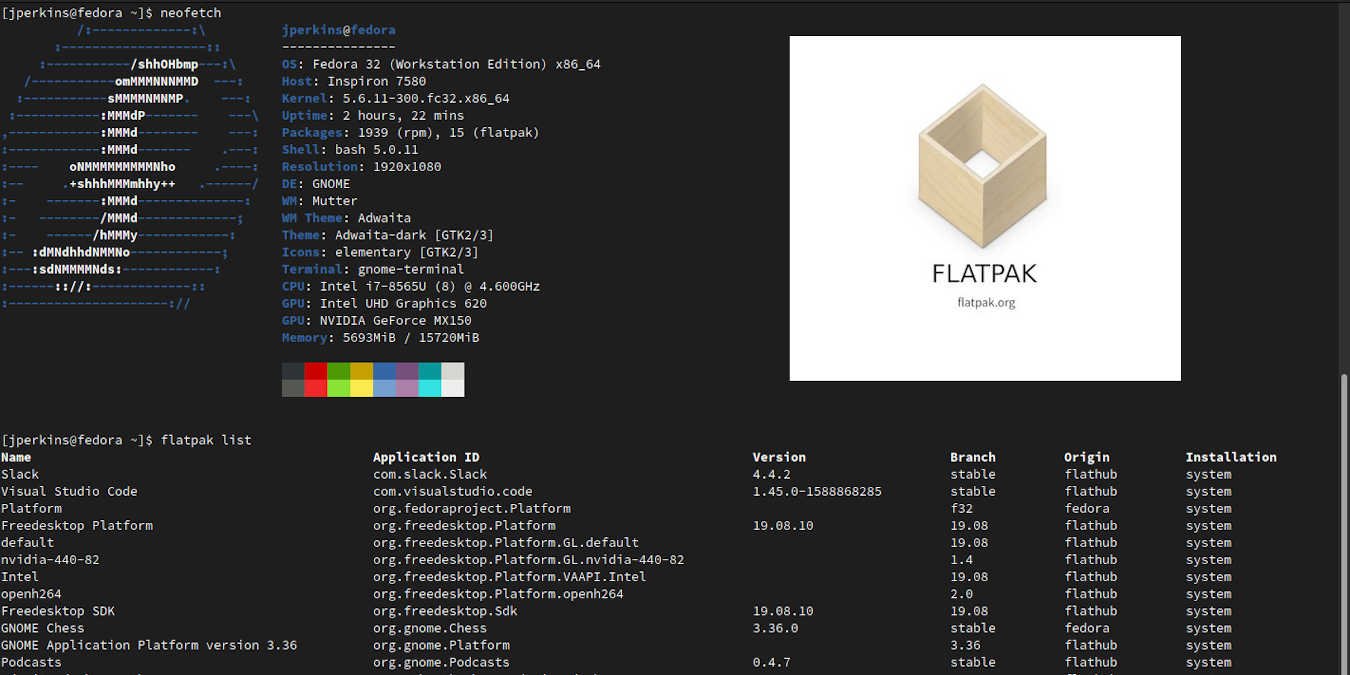С выпуском Fedora 32 и Ubuntu 20.04 пользователи Linux заметили изменения в форматировании пакетов, к их радости или огорчению. Универсальные форматы пакетов, такие как Snap и Флэтпак , начинают набирать популярность, и, на мой взгляд, не зря. Это легкий и простой способ получить доступ к огромному разнообразию программного обеспечения, как бесплатного, так и проприетарного, а также его проще упаковать для разработчиков.
Однако освоение системы Linux может сбить с толку, особенно для новых пользователей. Здесь вы узнаете, как использовать Flatpak в Fedora, хотя инструкции подходят для любой системы, в которой установлен Flatpak.
Установка Flatpak в Fedora
Для начала убедитесь, что Flatpak установлен. Для этого перейдите на страницу Настройка Флэтпака и выберите дистрибутив, который вы хотите использовать для установки Flatpak. В этом уроке я выберу Fedora, но вы можете видеть, что существует огромный выбор дистрибутивов.
Contents
Установка Flatpak в Fedora
5/flatpak-setup-page.jpg" alt="Страница настройки Flatpak">Здесь вам будет предложено просто загрузить файл репозитория Flatpak для Fedora. Это немного отличается от некоторых других дистрибутивов, поскольку Flatpak предустановлен в Fedora.
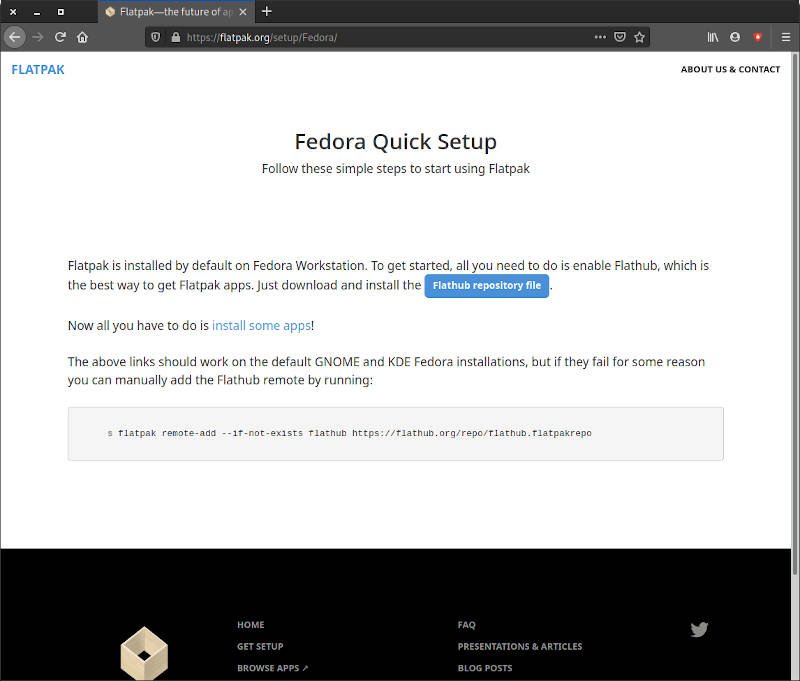
Вы можете просто щелкнуть ссылку на файл репозитория Flatpak или ввести команду ниже:
flatpak remote-add --if-not-exists flathub https://flathub.org/repo/flathub.flatpakrepo
Если вы решите загрузить файл репозитория, просто следуйте инструкциям для его установки. На этом этапе у вас все готово для использования вашей системы Fedora с Flatpaks из репозитория Flathub. Есть несколько способов просмотреть репозиторий Flathub.
1. Установите Flatpaks через программное обеспечение Gnome / Откройте для себя
В Fedora уже установлены необходимые плагины, поэтому вы можете искать Flatpaks в своем магазине программного обеспечения так же, как вы ищете любое другое программное обеспечение. Это невероятно удобно для тех, кто уже любит просматривать магазин программного обеспечения в поисках приложений. Он интегрируется безупречно, и вы вряд ли узнаете, что установленное вами приложение является Flatpak, если не обратите внимание на источник.
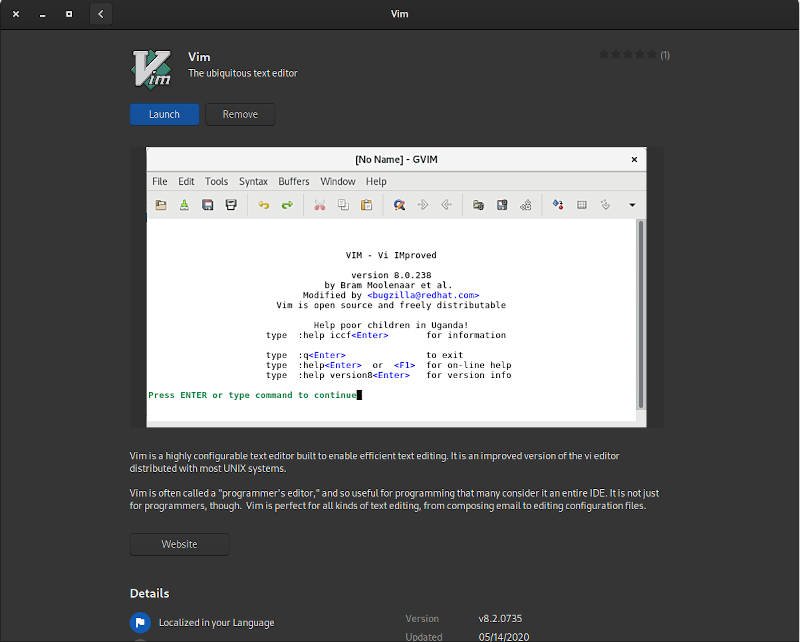
Иногда это может показаться немного неуклюжим, учитывая, что оно так органично вписывается. Программное обеспечение может быть потеряно в таком огромном магазине программного обеспечения, особенно когда пакеты Flatpaks составляют меньшинство пакетов. Но есть очень простой способ просматривать только пакеты Flatpaks.
2. Установите Flatpaks с Flathub.org
Перейдя непосредственно к Веб-сайт Flathub , вы сможете про
1. Установите Flatpaks через программное обеспечение Gnome / Откройте для себя
лько обширен каталог программного обеспечения, доступный вам Flathub. Кроме того, вы можете просматривать приложения по типу, очень похоже на то, что вы делаете в магазине программного обеспечения на своем рабочем столе. Если вам нужны игры, инструменты разработчика или научные приложения, все они есть на веб-сайте Flathub, и вы можете просмотреть их на досуге.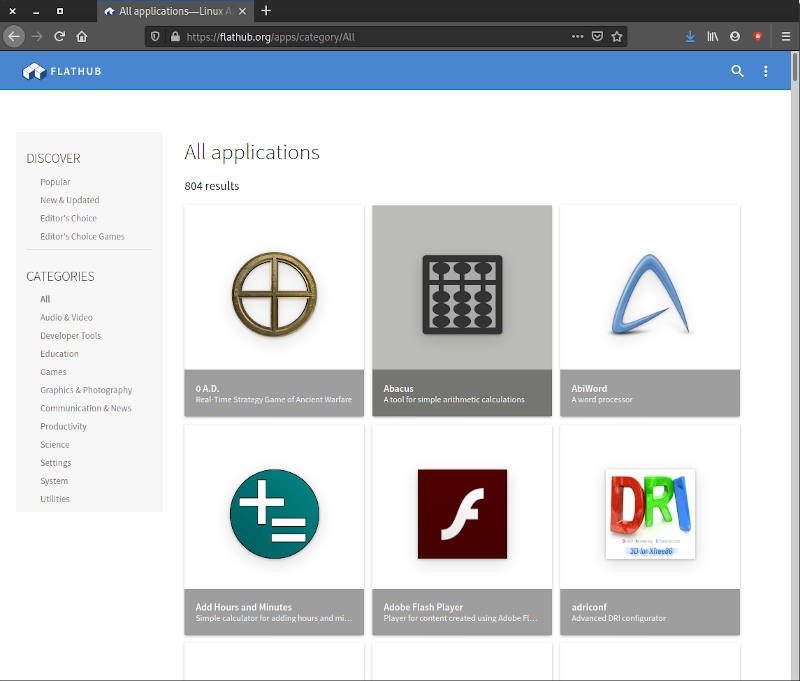
Одна из замечательных особенностей веб-сайта Flatpak заключается в том, что на нем очень легко установить любое приложение, которое вы найдете. Вы можете либо нажать «Установить» прямо возле имени приложения в верхней части страницы, либо прокрутить немного вниз и найти команду терминала для его установки. Например, если бы я хотел установить Vim сюда, я мог бы либо нажать «Установить» прямо вверху, либо ввести команду на странице.
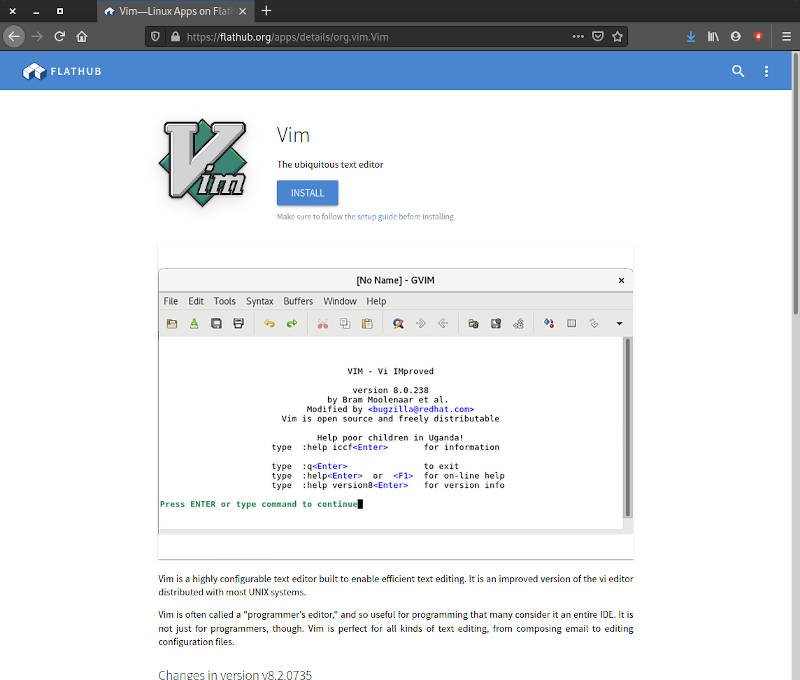
flatpak install flathub org.vim.Vim
Это приводит к последнему способу, которым многие пользователи Linux предпочитают искать Flathub и устанавливать Flatpaks.
3. Установите Flatpaks из терминала
Использование терминала для установки Flatpaks — один из наиболее естественных способов работы, по крайней мере, для меня и многих других пользователей Linux. Одна из замечательных особенностей Linux в целом — использование командной строки дл
2. Установите Flatpaks с Flathub.org
нных репозиториев, а не просмотр веб-сайта и загрузка исполняемого файла или образа диска. Это мощный и расширяемый способ установки программного обеспечения в вашей системе Linux, а Flatpak поддерживает команды терминала.Основной синтаксис всегда такой же, как указано выше. Эта команда была:
flatpak install flathub org.vim.Vim
Первая часть, flatpak install flathub, всегда будет одинаковой, если только вы не устанавливаете Flatpaks из репозитория, отличного от Flathub. Фактическое название Flatpak вызывает путаницу. Я не совсем уверен, как и почему имена Flatpaks помещаются в том формате, в котором они есть, но все они сначала начинаются с домена верхнего уровня или TLD. «ком». и «орг.» являются обычным явлением. Вот почему я рекомендую использовать следующую команду, чтобы сначала получить точное имя вашего Flatpak, а не пытаться его запомнить.
flatpak search vim
Оттуда вы сможете получить полное имя вашего Flatpak. Чтобы также запустить Flatpak из терминала, вы можете использовать команду ниже:
flatpak run org.vim.Vim
Кроме того, вы можете найти значок на рабочем столе в меню приложений и щелкнуть его, чтобы запустить приложение.
Удаление Flatpaks
Существует два основных способа удаления Flatpaks в вашей системе. В отличие от процесса установки, вы не можете удалить Flatpaks с веб-сайта Flathub. Либо перейдите на страницу приложения в своем программном центре и нажмите «Удалить», либо вы можете запустить следующую команду, заменив любой Flatpak, который вы хотите удалить:
flatpak remove org.vim.Vim
Найдите полное имя установленного Flatpak, введя следующую команду в терминале.
flatpak list
Теперь вы знаете все, что вам нужно знать, чтобы начать работу с Flatpaks в Fedora. Эти инструкции также должны работать в любой другой системе с установленным Flatpak. Если в вашей системе не установлен Flatpak, вам необходимо следовать инструкциям на странице установки, указанной выше. Если вам интересно, вы можете узнать о Flathub против Snap Store и 3. Установите Flatpaks из терминалатифай">как установить спотифай в Linux с помощью Flatpaks и Snaps.